Universal Control
Universal Controlin avulla voit käyttää yhtä näppäimistöä ja hiirtä tai ohjauslevyä eri laitteiden hallintaan. Kun siirrät osoittimen Mac minin näytön reunaan, osoitin siirtyy iPadiisi tai toiseen Maciisi, jolloin voit työskennellä jopa kolmella laitteella.
Huomaa: Universal Controlin käyttöä varten Macissa on oltava macOS-versio 12.3 tai uudempi ja iPadissa iPadOS 15.4 tai uudempi.
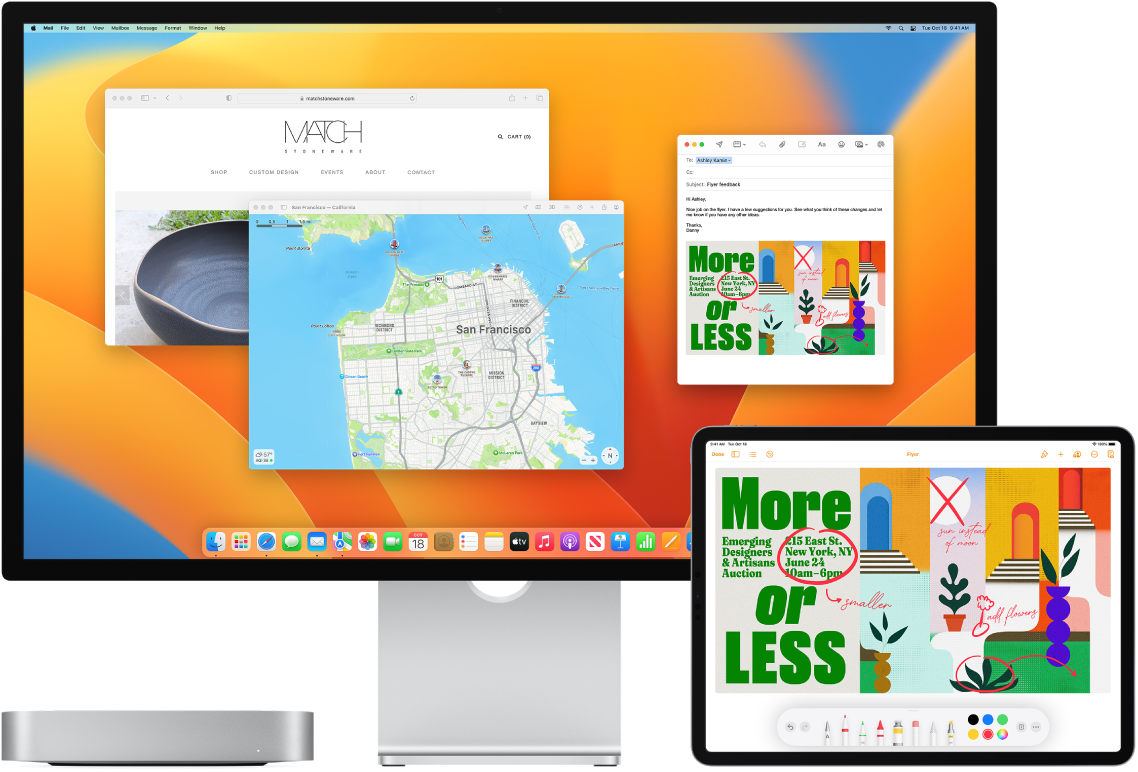
Yhteyksien tarkistaminen: Macin Universal Control käyttää Bluetoothia toisen laitteen havaitsemiseen ja Wi-Fiä yhteyden muodostamiseen siihen. Varmista, että kaikissa laitteissa on Bluetooth päällä ja kaikki laitteet ovat Wi-Fi-verkossa. Varmista myös, että Handoff on laitettu päälle Yleiset-asetuksissa Mac minissäsi ja kohdassa Asetukset > Yleiset > AirPlay ja Handoff iPadissasi. Sinun täytyy myös olla kirjautuneena sisään samalla Apple ID:llä molemmissa laitteissa ja kaksiosaisen todentamisen on oltava päällä. Kun nämä asetukset ovat oikein, voit käyttää Ohjauskeskusta laitteiden yhdistämiseen. Klikkaa Macin valikkorivillä Ohjauskeskus, klikkaa Näytön peilaus ja valitse laite kohdasta Linkitä näppäimistö ja hiiri.
Siirtyminen näyttöjen välillä: Siirrä Macissa hiirellä tai ohjauslevyllä osoitin näytön oikeaan tai vasempaan reunaan, joka on lähimpänä iPadia, pysähdy ja siirrä osoitin sitten hieman näytön reunan yli. Kun iPadin näytön reunaan tulee näkyviin reunus, jatka osoittimen siirtämistä iPadin näytölle.
Vetäminen ja pudottaminen: Valitse siirrettävä teksti, kuva tai muu kohde ja vedä se haluamaasi paikkaan toisella laitteella. Voit esimerkiksi vetää Apple Pencilillä piirtämäsi luonnoksen iPadista Mac minin Keynote-appiin. Voit myös kopioida jotakin yhdellä laitteella ja sijoittaa sen toiselle laitteelle.
Näppäimistön jakaminen: Kun osoitin on dokumentissa tai jossakin muualla, johon voi syöttää tekstiä, ja lisäyskohta vilkkuu, voit aloittaa kirjoittamisen.
Lisätietoja: Katso Näppäimistön, hiiren ja ohjauslevyn käyttäminen eri laitteissa Macin Universal Controlilla macOS:n käyttöoppaassa.